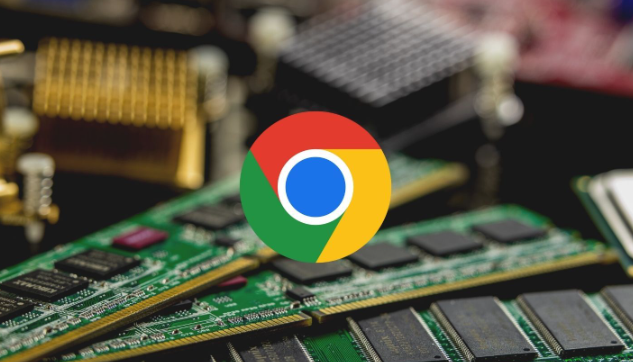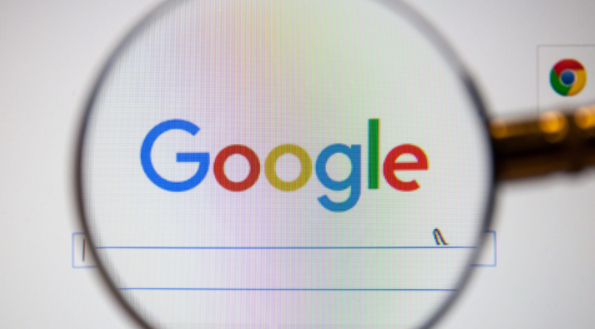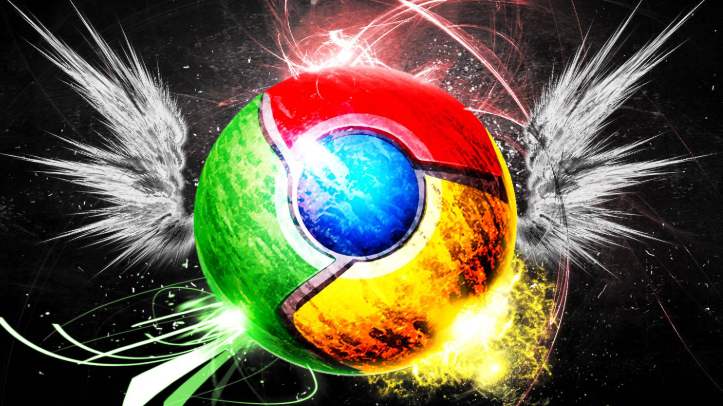谷歌浏览器视频播放卡顿原因及解决策略
正文介绍
1. 网络连接问题
- 带宽不足时,可尝试切换网络环境(如从Wi-Fi切换到移动数据),或联系运营商升级带宽。若使用无线网络,建议靠近路由器以增强信号强度,或改用有线连接。网络不稳定时,可重启路由器或检查设备管理器中的网络适配器状态,确保驱动正常。
2. 浏览器缓存与数据问题
- 清理缓存和Cookies:点击浏览器右上角的“三点”菜单按钮,选择“更多工具”,再点击“清除浏览数据”。在弹出的窗口中,选择要清除的数据类型(如缓存的图片和文件、Cookie等),以及清除数据的时间范围(可以选择全部时间),然后点击“清除数据”按钮。若使用多设备同步账户,可暂时关闭同步功能(进入设置→同步与Google服务→关闭“同步”)。
3. 系统资源限制
- 关闭其他不必要的应用程序和标签页,以释放内存资源。可在任务管理器中查看内存使用情况,并结束占用内存较大的进程。对于电脑配置较低的用户,可适当降低视频的分辨率和画质,以减轻系统负担。
4. 后台插件和扩展冲突
- 进入扩展程序管理页面(`chrome://extensions/`),禁用或卸载非必要的插件(如广告拦截工具、开发工具等)。若怀疑某个插件导致卡顿,可逐个禁用测试。部分老旧插件可能不兼容最新版本的Chrome,建议更新或替换。
5. 硬件加速设置问题
- 进入设置→高级→系统,关闭“使用硬件加速模式”选项,重启浏览器后测试是否改善。若显卡驱动过旧,需前往官网更新驱动程序,确保硬件与浏览器兼容。
6. 视频源与编码问题
- 手动降低视频清晰度(如从1080P调整为720P),减少带宽需求。若视频平台支持,可切换播放源或更换浏览器(如Edge)测试是否为浏览器兼容性问题。对于特殊编码格式(如HEVC),需确保系统已安装对应的解码器。
7. 设备过热与硬件性能
- 笔记本电脑用户可使用散热垫,避免长时间高负载运行导致降频。若设备配置较低,建议关闭后台应用并调低视频质量,必要时升级硬件(如增加内存或更换SSD)。
请根据实际情况选择适合的操作方式,并定期备份重要数据以防丢失。
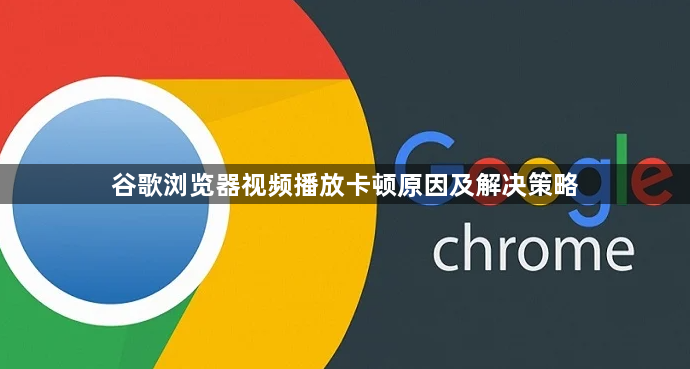
1. 网络连接问题
- 带宽不足时,可尝试切换网络环境(如从Wi-Fi切换到移动数据),或联系运营商升级带宽。若使用无线网络,建议靠近路由器以增强信号强度,或改用有线连接。网络不稳定时,可重启路由器或检查设备管理器中的网络适配器状态,确保驱动正常。
2. 浏览器缓存与数据问题
- 清理缓存和Cookies:点击浏览器右上角的“三点”菜单按钮,选择“更多工具”,再点击“清除浏览数据”。在弹出的窗口中,选择要清除的数据类型(如缓存的图片和文件、Cookie等),以及清除数据的时间范围(可以选择全部时间),然后点击“清除数据”按钮。若使用多设备同步账户,可暂时关闭同步功能(进入设置→同步与Google服务→关闭“同步”)。
3. 系统资源限制
- 关闭其他不必要的应用程序和标签页,以释放内存资源。可在任务管理器中查看内存使用情况,并结束占用内存较大的进程。对于电脑配置较低的用户,可适当降低视频的分辨率和画质,以减轻系统负担。
4. 后台插件和扩展冲突
- 进入扩展程序管理页面(`chrome://extensions/`),禁用或卸载非必要的插件(如广告拦截工具、开发工具等)。若怀疑某个插件导致卡顿,可逐个禁用测试。部分老旧插件可能不兼容最新版本的Chrome,建议更新或替换。
5. 硬件加速设置问题
- 进入设置→高级→系统,关闭“使用硬件加速模式”选项,重启浏览器后测试是否改善。若显卡驱动过旧,需前往官网更新驱动程序,确保硬件与浏览器兼容。
6. 视频源与编码问题
- 手动降低视频清晰度(如从1080P调整为720P),减少带宽需求。若视频平台支持,可切换播放源或更换浏览器(如Edge)测试是否为浏览器兼容性问题。对于特殊编码格式(如HEVC),需确保系统已安装对应的解码器。
7. 设备过热与硬件性能
- 笔记本电脑用户可使用散热垫,避免长时间高负载运行导致降频。若设备配置较低,建议关闭后台应用并调低视频质量,必要时升级硬件(如增加内存或更换SSD)。
请根据实际情况选择适合的操作方式,并定期备份重要数据以防丢失。